Narzędzie sprawdzania geometrii w Autodesk Inventor
W Inventorze znajduje się ukryte narzędzie pozwalające na sprawdzenie poprawności geometrii.
Narzędzie sprawdzania geometrii jest bardzo przydatne, kiedy podczas pracy nad złożeniem, które ma znaczną ilość części pojawiają się problemy. W takim przypadku możemy skorzystać ze skrótu klawiaturowego Ctrl+F7 a wtedy zostanie otwarte okno dialogowe zawierające informacje o poszczególnych częściach. Jeżeli w danej części występują jakieś problemy, to użytkownik jest o tym informowany odpowiednim wpisem w oknie dialogowym:

W tym przypadku widzimy, że przyczyną problemów jest krzywa zawarta w pliku o nazwie cavity-bottom2.ipt.
Bardzo szybko można odnaleźć ten plik wykorzystując wyszukiwarkę, która została wbudowana w przeglądarkę Inventora 2018.

Kiedy mamy otwartą wadliwą część to przesuwając znacznik końca części powyżej poszczególnych operacji możemy zlokalizować, która z nich powoduje problemy.

W tym przypadku, kiedy Znacznik końca części jest na końcu operacji w przeglądarce to widzimy, że po wybraniu skrótu klawiaturowego Ctrl+F7 błąd się pojawia. Po przesunięciu Znacznika końca części powyżej operacji Pogrubienie1 i ponownym uruchomieniu okna diagnostycznego widzimy, że błędu już nie ma, co jednoznacznie wskazuje na to że operacja Pogrubienie1 jest przyczyną problemów.
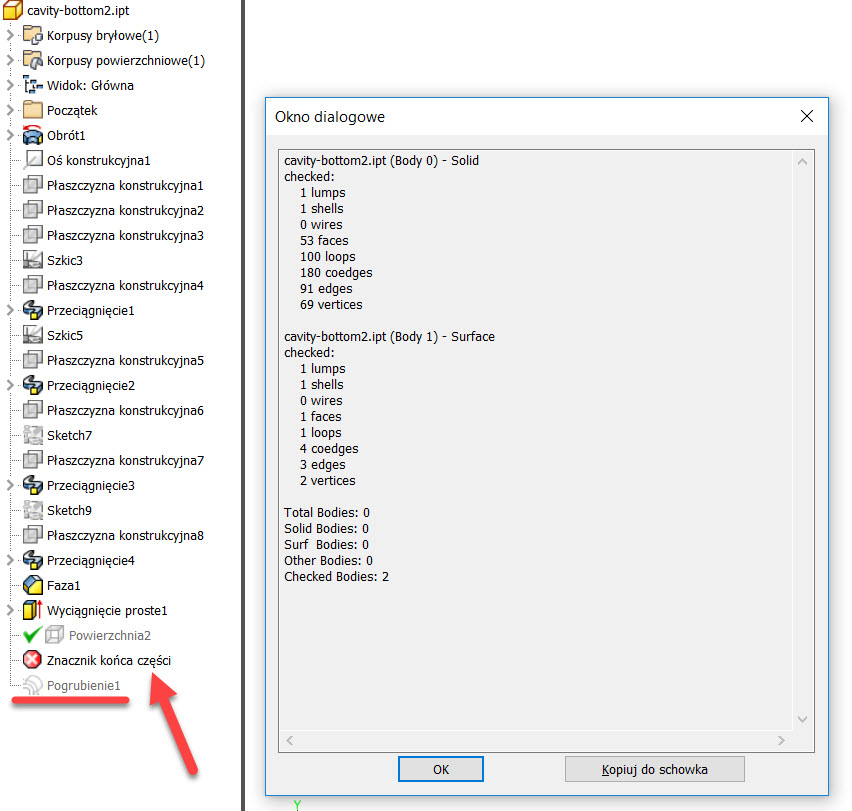
To narzędzie diagnostyczne do swojego działania wymaga folderu Temp na partycji C (C:/Temp), jeżeli go nie ma to trzeba sobie stworzyć.